Задаване на мелодия за входящо повикване. Задаване на мелодия на Android
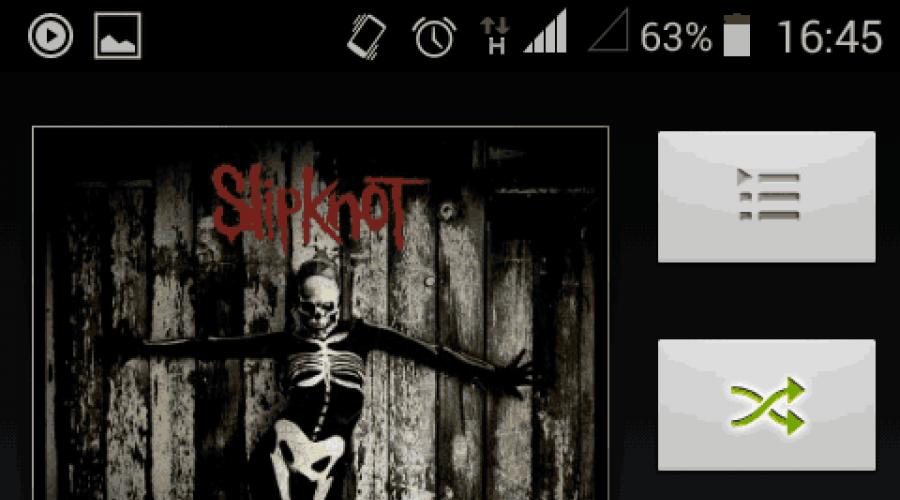
За да зададете мелодия на Android, можете да използвате вградените инструменти на системата и приложения на трети страни. Мелодията се присвоява на отделен контакт или всякакви входящи повиквания, в зависимост от желанието на потребителя.
Вграден плейър
Както често се случва: човек слуша песен по телефона, разбира, че особено харесва някакъв фрагмент и започва да мисли как да настрои мелодия. Нищо сложно: можете да промените мелодията на Android директно чрез музикален плеър. Няма значение дали е стандартен плеър или приложение на трета странаот потребителски фърмуер. Всички аудио плейъри на Android имат възможност за промяна на мелодията. Това може да стане по различни начини.
Можете да промените мелодията в Android точно по време на възпроизвеждане на песента, която харесвате, без да прекъсвате звуковото удоволствие.

В зависимост от черупката на Android и използваното приложение, редът на операцията може да варира, но няма кардинални разлики: всички играчи работят приблизително по същия начин.
За да разрешите въпроса как да поставите мелодията си на Android, вградения файлов мениджър или друг файлов мениджъринсталиран на телефона.

Вместо File Manager можете да изтеглите ES Explorer или друг безплатен файлов мениджър. Същността на операцията няма да се промени: ще трябва да намерите къде са песните в паметта на телефона, да изберете тази, която харесвате, и да я поставите в разговора с Android.
Мелодии за телефон с Androidможе да се промени чрез настройките. В зависимост от фърмуера в настройките трябва да има раздел „Звук“, в който променяме сигналите.  За да промените мелодията, щракнете върху елемента "Мелодия" и изберете друга мелодия. Ако искаш сложи различен звук системни известия, тогава можете да извършите тази операция тук.
За да промените мелодията, щракнете върху елемента "Мелодия" и изберете друга мелодия. Ако искаш сложи различен звук системни известия, тогава можете да извършите тази операция тук.  Ако на телефона е инсталиран персонализиран фърмуер, тогава вместо раздела „Звук“ може да има подменю „Аудио профили“.
Ако на телефона е инсталиран персонализиран фърмуер, тогава вместо раздела „Звук“ може да има подменю „Аудио профили“. 
В него можете да изберете "Основен" аудио профил и да започнете да го редактирате. Има възможност за промяна на мелодията и сигнала за известяване за нов SMS. Можете също да настроите известие за съобщение чрез настройките на SMS клиента - там също има отделен елемент „Мелодия“.
Ако трябва да зададете мелодия на устройство с Android само за един контакт, тогава можете да я използвате, за да изпълните задачата адресна книгасмартфон. Единственото ограничение е къде се съхранява контактът. Трябва да е в паметта на телефона, а не да се съхранява на SIM картата.

Ако желаният контакт е съхранен на SIM картата, тогава няма да можете да зададете своя собствена мелодия, както е споменато по-горе. Проблемът се решава чрез копиране на записа в паметта на телефона, след което въпросът е как да настроите любимите си мелодии за Android за индивидуални контакти, се решава по горния алгоритъм.
Създайте папки за музика
Собствениците на някои модели телефони с модифициран фърмуер, които са променили мелодията, могат да се сблъскат с факта, че след рестартиране на устройството, вместо инсталираната мелодия, стандартната музика ще се възпроизвежда отново при повикване. Ако се окажете в такава ситуация, не инсталирайте мелодии по стандартни начини, но през папката "media". За да извършите операцията, ще ви е необходим файлов мениджър.
Звуци входящо повикванеили известията могат да ни разсмеят и това е чудесна причина да научите как да променяте мелодии с настройки на android. И тогава притурката гордо ще обяви „Имате писмо!“. Звуци от игри, фрази от любимия ви филм или фрагменти от любимата ви песен, всичко това може да бъде вашето известие или звук при обаждане. Но как да промените мелодията и известията?
В този урок за нашите начинаещи потребители на Android ще отговорим на този въпрос.
Промяната на параметрите на звука може да се извърши по няколко начина. Операционната система Android има вградени инструменти за настройки, които ще ви покажем днес. Разбира се, винаги можете да инсталирате едно от многото приложения, посветени на този случай.
Основното тук, в което съм сигурен, е да не забравите да изберете подходящия звук. Със сигурност сте попадали в нелепи ситуации, особено на обществени места или на работа, когато телефонът звъни и няколко души търсят смартфона си, опитвайки се да отговорят на обаждането, а накрая се оказва, че дори джаджата им не е играла . Но се съмнявам, че искате да бъдете такъв човек в реалния живот.
Променете мелодията и известията
Всъщност промяната на звуците на входящи повиквания или съобщения е доста проста задача и процесът е почти идентичен във всички версии на Android.
Метод 1
- Първо отидете на основните системни настройки;
- намерете елемента "Звукови профили" и отидете в него. На други устройства името може да се различава, например "настройки на звука";
- Срещу профила „Общи“, щракнете върху зъбното колело и влезте в настройките на профила. Тук ставаме налични настройки: сила на звука, вибрация, гласови мелодии, мелодии за видео разговори, звуци за известяване и др.;
- изберете мелодия. За да направите това, докосваме елемента „Мелодия на гласово повикване“ и влизаме в медийното хранилище. Сега остава да изберете желаната мелодия и да щракнете върху OK. Тази опция може да не е налична, ако устройството е в вибриращ (безшумен) режим;
- По същия начин настройваме мелодии за видео разговори и известия.
Както забелязахте, описаният по-горе метод ви позволява да избирате само от вградените звуци на притурката. Ако имате свои собствени мелодии, които искате да използвате, ще трябва да инсталирате приложение на трета страна, за да можете да промените мелодията и известията.
Как да промените мелодията и мелодията за известяване на устройства с операционна система Android система 5.0 Lollipop - гледайте видеото по-долу
Използвайки своя собственамедиифайловекато мелодии и известия
Има дълъг списък от приложения, които могат да ви помогнат тук, някои от които може дори да не очаквате.
Ако търсите приложение за изрязване на .mp3 файлове, тогава тук можете да използвате програма като Ringtone Maker или Ringtone Slicer. Но ако медийните файлове вече са готови за използване, тогава е необходим файлов мениджър за решаване на този проблем.
Метод 2
В такива случаи препоръчваме да използвате ES Explorer, който е много по-функционален от стандартния Explorer. Ако Explorer вече е инсталиран, можете да видите, че когато щракнете върху елемента „Мелодия за гласово повикване“, системата ви предлага избор кое приложение да използвате, за да настроите звука.
ES Explorer не ви позволява да възпроизвеждате предварително тези файлове, той просто активира файла, който виждате на екрана. Въпреки това, веднага щом изберете файл, той се регистрира като звук за известяване (звънене) и ще бъде наличен в списъка с мелодии по подразбиране.
 Метод 3
Метод 3
Този метод може да не работи на всички устройства. Но си заслужава вашето внимание. Този метод ще направи много лесно добавянето на вашите медийни файлове към списъка с мелодии по подразбиране. И така, имаме нужда от всеки файлов мениджър, дори обикновеният ще свърши работа.
- стартирайте файловия мениджър;
- в него търсим желания mp3 файл и го копираме;
- в паметта на телефона (не на SD картата) потърсете папката Ringtones и поставете копирания преди това файл там. Така тази мелодия вече ще бъде налична в списъка с мелодии по подразбиране.
- сега следваме всички стъпки, описани по-горе - в метод 1, и търсим нашата мелодия, която току-що копирахме.
Забележка. За да работи правилно метод 3, името на файла и мета описанието не трябва да съдържат кирилица. Но ако този метод не работи, не се обезсърчавайте, използвайте метод 2.
Нас настройваме мелодията на абоната
Ще бъде много по-забавно, ако зададете различни мелодии за вашите близки или дори за всички абонати в телефонния указател. За да зададете мелодия за контакт от телефонен указателтрябва да:
- отидете на телефонния указател;
- вземете решение за избора на контакт, на който ще зададете мелодията и я отпечатайте;
- щракнете, за да видите пълни подробности
- натиснете менюто и изберете елемента "задаване на мелодия". На различни устройства, този артикул може да се нарича по различен начин. Между другото, той може да бъде поставен под данните за контакт.
- и след това ще трябва да изберете мелодия и да натиснете OK. Вече знаете как да избирате файлове, всичко е както е описано в метод 1 или 2.

Много потребители имат проблеми със силата на звука, случва се смартфонът да свири тихо, дори когато силата на звука е настроена на максимум. В такива случаи ви препоръчваме да се запознаете с нашите.
Това е общо взето всичко, което искахме да кажем. Надяваме се, че сте се справили с тази задача и сега няма да ви е трудно да промените мелодията и известията.
Всички устройства с Android ви предоставят широки възможностиперсонализиране, настройка на мелодии и мелодии за разговори, събития, SMS съобщения и будилник не е изключение. Първо трябва да изтеглите песента, освен това в MP3 формат.
Задаване на мелодия
Чрез вградения плеър
Стартирайте стандартния музикален плейър, който е инсталиран на устройството по подразбиране, и намерете там мелодията или песента, която ви интересува. Направете продължително натискане на корицата или снимката и в появилото се меню изберете " Сложи като начин на звънене"
Чрез файлови мениджъри
Много файлови мениджъри поддържат функцията за настройка на мелодии, например в ASTRO File Manager, просто трябва да намерите файла с песента, да натиснете продължително и да изберете " Сложи като начин на звънене".
Инсталирайте мелодии на sd карта
Можете да съхранявате мелодии на SD карта, но ще трябва да създадете подходящи папки за всеки тип мелодия. Създайте следните папки в корена на SD картата и пуснете мелодиите там:
- медии/аудио/аларми/(за будилник)
- /медия/аудио/известия/(за събития)
- /медия/аудио/мелодии/(за повикване)
- /media/audio/ui/(интерфейсни звуци)
Мелодиите, зададени по този начин, ще бъдат достъпни от " Настройки"->"Аудио профили/Звукови профили/Звук и предупреждения", изберете къде да промените мелодията и я изберете в списъка, който се показва.
За руутнати устройства
И ако сте особено напреднал потребители имате Root на вашето устройство, можете да качите вашите мелодии на системен дял: система -> медии -> аудио
Организирайте мелодии и ги настройте за конкретен контакт
Ringdroid - приложението ще ви позволи да изрежете мелодията с 2 кликвания и ви позволява да зададете различни за конкретни контакти.
Аларма
За да промените тона на алармата, отидете в настройките и намерете елемента " Аларма" или " Гледам" в по-стари версии на фърмуера натиснете " Изберете мелодия за аларма" и изберете от списъка. За да зададете своя собствена мелодия за алармата, пуснете я в sd/медии/аудио/аларми/ и ще се появи в списъка с налични.
Изтеглете приложението за създаване на мелодии.Има много безплатни приложения, което ви позволява да редактирате MP3 файл и да го зададете като мелодия. С това приложение можете да създадете аудио файл, който ви подхожда, без да използвате компютър за редактиране и след това да го прехвърлите на телефона си. Имате нужда от MP3 файл, който искате да превърнете в мелодия, съхранена на вашето устройство.
- Ringdroid и Създател на мелодииса двете най-популярни приложения за тази цел, въпреки че не са единствените и има стотици подобни приложения. И двете горепосочени приложения могат да бъдат изтеглени безплатно от Google Магазин за игри. IN това ръководствоработата с Ringtone Maker ще бъде разгледана, но този процес е много подобен на неговите колеги.
- Можете също да използвате тези приложения, за да създавате мелодии за известяване. Процесът е подобен.
Вземете MP3 файла, от който искате да направите мелодия.Приложенията, които използваме, ще ви позволят да редактирате MP3 файл и да го зададете като мелодия. Добра идея е да изрежете точната част от песента, вместо да я слушате отначало. За да редактирате MP3 файл, трябва да го поставите на устройството си с Android. Има няколко начина за прехвърляне към телефон:
- Можете да изтеглите MP3 файла директно на вашето устройство, ако имате подходящата връзка.
- Можете да прехвърляте MP3 файлове, намиращи се на вашия компютър, като свържете устройството си с Android към него и ги копирате в папката Музика. Или използвайте услуга като Dropbox за тази цел, която ще ви позволи да изтеглите файл от вашия компютър директно в паметта на вашето устройство.
- Закупен на Google Playили Amazon MP3 файлове трябва първо да бъдат изтеглени на вашия компютър, след което те могат да бъдат изтеглени на вашето Android устройство.
Бягай сега инсталирана програмаза създаване на мелодия.Ще видите списък с мелодии и всички аудио файлове, които Ringtone Maker намира в стандартните папки. MP3 файлът, намиращ се в стандартните папки (Изтегляния, Известия, Музика), ще бъде показан в този списък. В противен случай ще трябва сами да намерите необходимата папка.
Натиснете бутона за меню (⋮) и изберете „Изглед." Ще се отвори прозорец за навигация през папките на вашето устройство, където трябва да намерите желания MP3 файл.
Намерете MP3 файла, който искате да зададете като мелодия.Навигирайте през папките, намерете MP3 файла, който ви интересува. Файлът, току-що изтеглен от уебсайта, трябва да се търси в папката Downloads. Когато прехвърляте файл от компютър, трябва да го намерите в папката, в която сте го копирали (обикновено Музика или Мелодии).
Кликнете върху MP3 файл, за да го отворите.Песента ще се покаже като вълна и ще се покажат контролите/редактирането. Не е нужно да се притеснявате за оригинален файлдокато редактирате, тъй като промените няма да го засегнат.
Задайте начална и крайна точка.След като песента се зареди в редактора, ще видите два плъзгача върху формата на вълната. Щракнете и плъзнете тези плъзгачи до началната и крайната позиция на желаната мелодия. На различни устройства интервалът от време за циклично повторение на мелодията при получаване е различен входящо повикване, но обикновено е 30 секунди.
- Натиснете бутона "Play" всеки път, когато искате да слушате получената мелодия. Можете да използвате инструмента за фина настройка на ограничителя на размера на песента за това, като натиснете бутоните "+" и "-".
- Ако не създавате мелодия, а мелодия за известяване, тогава в този случай трябва да имате предвид, че тя трябва да бъде много по-кратка.
Добавете ефекти на затихване и затихване (по избор).В Ringtone Maker можете да добавите ефект на затихване на мелодията, който можете да намерите, като натиснете бутона Меню (⋮). Използвайте падащото меню, за да изберете продължителността на затихването или затихването.
Когато потребител за първи път се сблъска с нов тип смартфон, той трябва бързо да разбере как да използва някои от основните функции. В тази статия ще разгледаме една от тези основни функции, а именно инсталирането на мелодии. В тази статия ще научите как да зададете мелодия на смартфон с Android със стандартна кожа и кожа на Samsung.
Задаване на мелодия на примера на Android смартфон Google Nexus
Като начало ще ви кажем как да зададете мелодия, ако имате смартфон със стандарт обвивка на android. Както може би се досещате, първо отидете в настройките на Android. За да направите това, отворете горната завеса и щракнете върху бутона със зъбно колело или намерете приложението „Настройки“ в списъка с приложения или на работния плот. След като отворите Настройки, трябва да отидете в секцията "Звук" (групата настройки "Устройство").
И тогава трябва да отворите подраздел, наречен "Мелодия".

По този начин ще отворите списък с мелодии, които вече присъстват във вашия Android смартфон и които можете да използвате. За да инсталирате една от тези мелодии, изберете я и щракнете върху бутона „OK“. След това избраната мелодия ще бъде зададена като стандартна и ще се възпроизвежда при входящо повикване.

Ако не сте доволни от стандартните мелодии и искате да използвате своя собствена мелодия, тогава тази мелодия трябва първо да бъде заредена в паметта на устройството и поставена в папката /media/audio/ringtones/. Това може да стане по различни начини, но най-лесният начин е да свържете вашия Android смартфон към компютър с чрез USBкабел. Ще разгледаме тази опция по-долу.
Свържете вашия Android смартфон към вашия компютър с помощта на USB кабели отворете прозореца Моят компютър. След като се свържете, иконата на вашия смартфон трябва да се появи там. Ако има такава икона, просто я отворете.

Ако иконата на смартфона не се появи, тогава трябва да промените режима на работа на смартфона от USB връзка. За да направите това, на вашия смартфон трябва да отворите горната завеса, да кликнете върху известията за връзка и да изберете „Прехвърляне на файлове“ в менюто, което се отваря.

След като отворите смартфона на компютъра, трябва да отидете в раздела " Вътрешна памет”, и след това в папката /media/audio/ringtones/. Ако папката /ringtones/ липсва, тогава можете да я създадете сами.

Копирайте желаните мелодии в папката /media/audio/ringtones/ и можете да ги инсталирате на вашия смартфон чрез настройките.
Задаване на мелодия на примера на Android смартфон от Samsung
Ако имате смартфон Samsung, тогава процесът на инсталиране на мелодията ще бъде малко по-лесен. Първо трябва да отворите приложението Настройки и след това да отидете в секцията Звук (раздел Устройство).


В резултат на това ще се отвори меню със стандартни мелодии. Ако една от стандартните мелодии ви подхожда, можете просто да я изберете и да кликнете върху бутона "Да". Ако искате да инсталирате своя собствена нестандартна мелодия, тогава трябва да кликнете върху бутона "Добавяне".

След това ще се отвори файлов мениджър, с който можете да изберете всяка мелодия, която се намира във всяка папка на вашия смартфон. Както можете да видите, в случай на смартфон на Samsung не е необходимо специално да свързвате устройството към компютъра си и да изтегляте мелодията в определена папка. Тук всичко може да се направи през интерфейса на смартфона.